Windows 11 安装失败?这是解决此问题的方法
 发布于2023-04-28 阅读(0)
发布于2023-04-28 阅读(0)
扫一扫,手机访问
Windows 11 就在这里,许多用户都渴望对其进行测试。但是,似乎其中一些人在尝试安装操作系统时遇到了各种问题。
该过程应该很简单,您只需要 Windows 11 安装介质和满足硬件要求的 PC。
但是,有时会出现各种问题,在本教程中,我们将向您展示如何解决这些问题,而不是认为是时候卸载 Windows 11。
但首先,让我们看看会发生什么,以确定您要面对什么。只需仔细看看下面。
最常见的 Windows 11 安装问题是什么?
- 安装失败没有错误代码
- Windows 11 安装ISO失败
- Windows 11 安装失败0xc1900101(设备磁盘空间不足的用户更有可能在 Windows 11 中遇到错误 0xc1900101)。
- 安装程序安装失败
- Windows 11 安装失败safe_os 阶段(可以通过调整 RAM 容量或升级 BIOS 来解决安全操作系统安装错误)。
- 安装程序无法验证产品密钥
- Windows 11一直无法安装
最低硬件要求是什么?
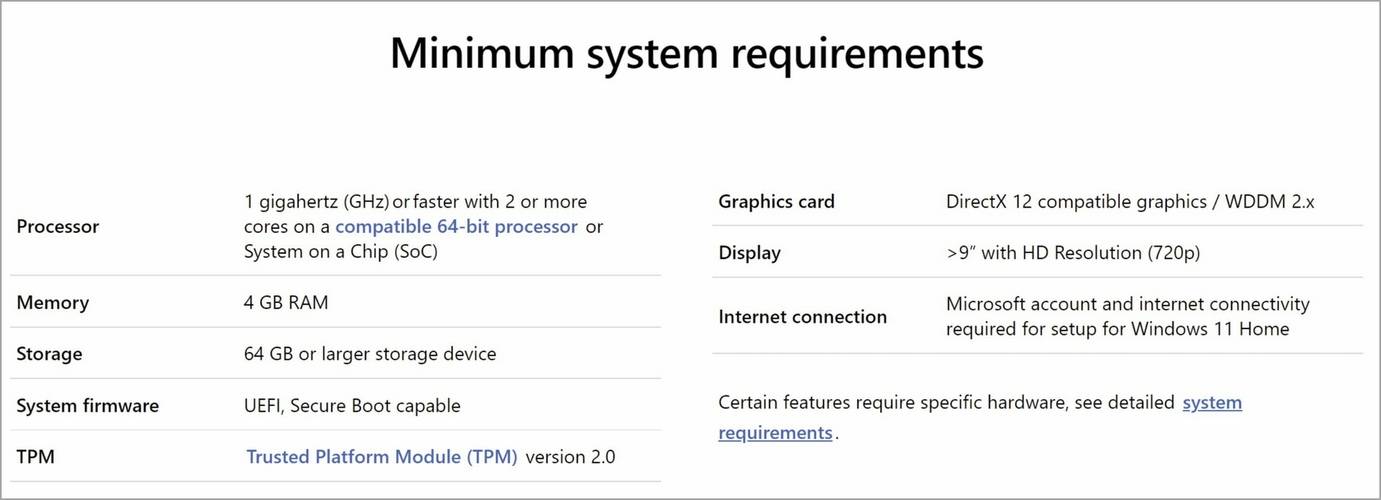
Windows 11 附带一组不同的安装要求,即使您能够运行 Windows 10,您也可能无法运行 Windows 11。
为确保您不会遇到任何问题,我们建议您在升级前查看官方的Windows 11 要求。
硬件要求并没有那么不同,最大的变化是需要 TPM 2.0 芯片,而一些较旧的 PC 则没有。
如果您的计算机满足 Windows 11 安装要求,您将确保升级过程顺利且没有任何问题,并且您将避免可怕的这台 PC 无法运行 Windows 11消息。
如何修复 Windows 11 安装问题?
1. 在 BIOS 中启用 TPM
- 在您的 PC 上访问 BIOS/UEFI。此过程因每个制造商而异,但通常意味着F在启动操作系统之前按下键盘上的(功能)键。
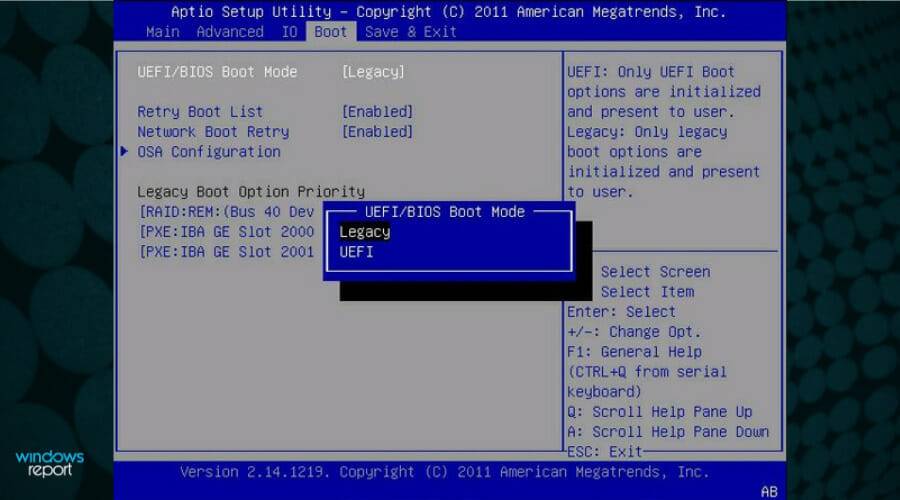
- 现在转到安全部分。
- 找到TPM选项并启用它。
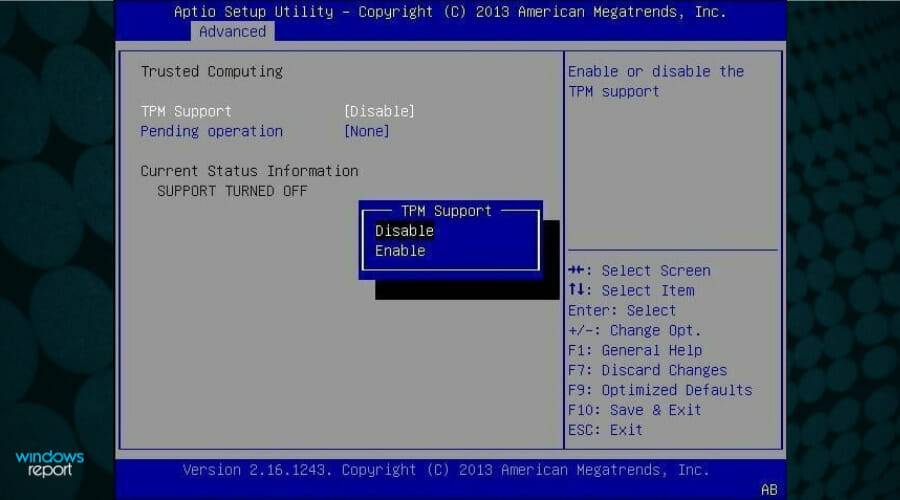
- 最后,只需保存所有最近所做的更改。通常,您可以按F10键保存并退出。
请记住,每个主板型号和 BIOS 版本的此过程都不同,因此您应该查看主板手册以获取详细说明。
由于 Windows 11 需要启用 TPM 2.0,因此许多人报告说TPM 2.0 错误正在阻止他们安装 Windows 11。
2.启用安全启动选项
- 单击 开始 按钮并选择 设置。
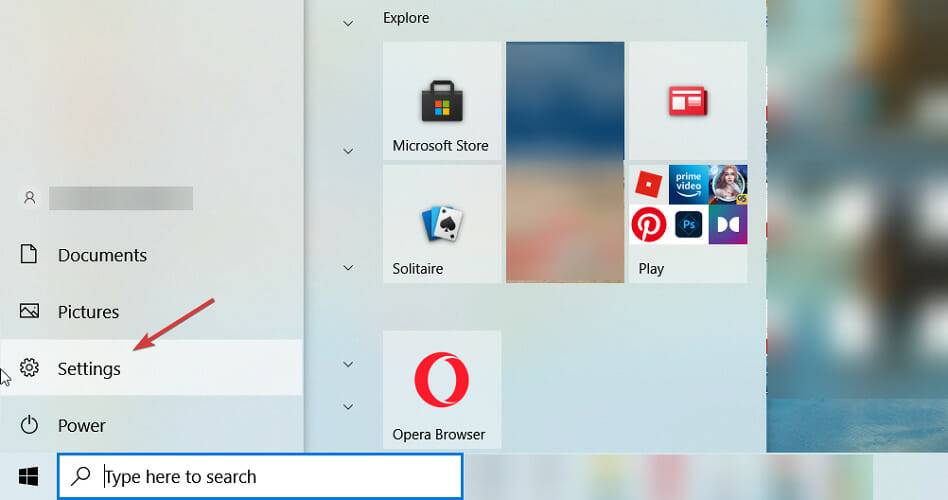
- 选择 更新和安全。
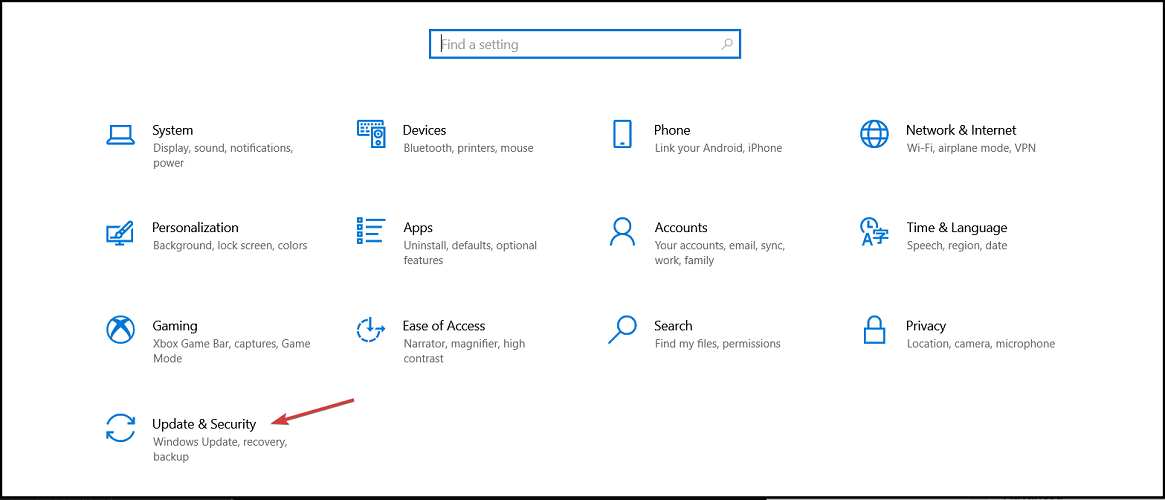
- 单击左侧窗格中的 恢复 选项,然后选择 立即重新启动 按钮。
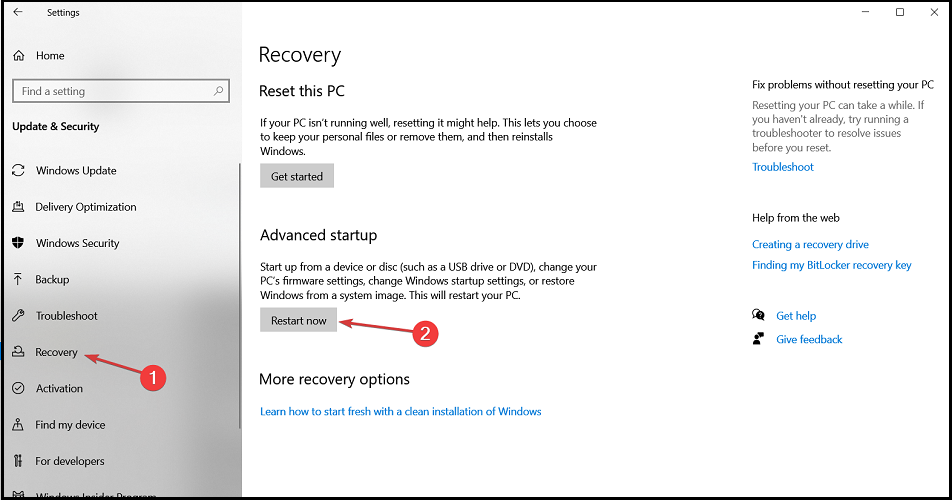
- 当您看到引导选项时,选择 疑难解答。
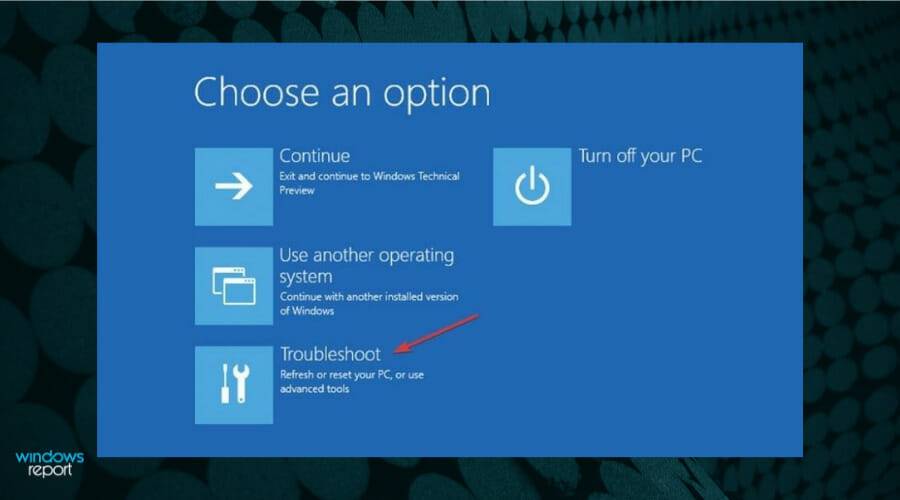
- 单击 高级选项。
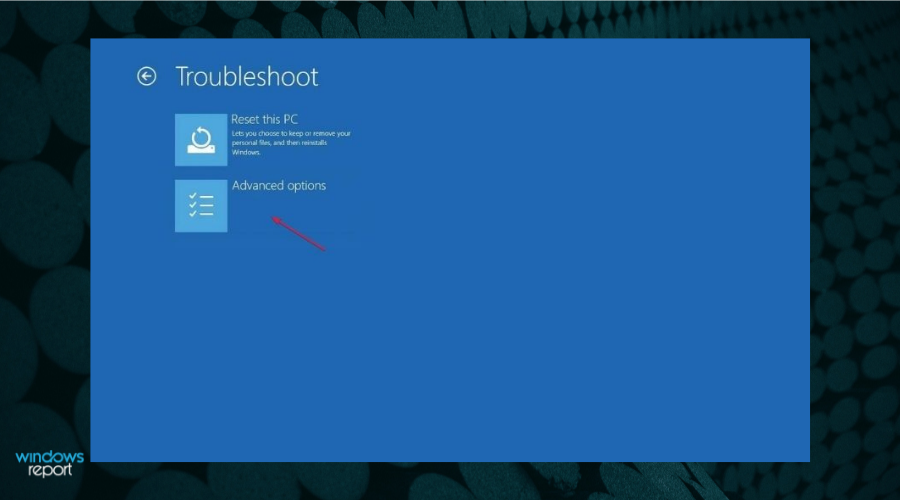
- 选择 UEFI 固件设置 选项。
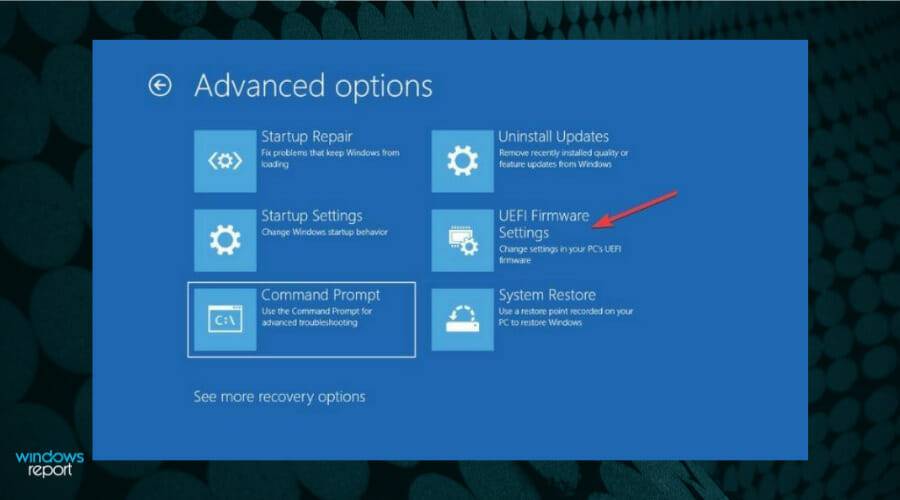
- 在您的 PC 进入 BIOS 后,单击Security,然后选择 Secure Boot 选项。
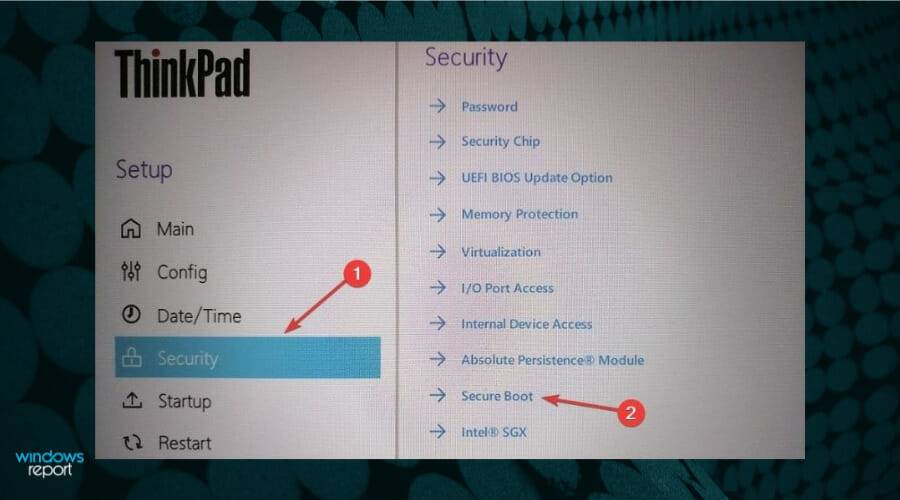
- 接下来,将Secure Boot选项切换为On以启用它,然后在出现提示时接受更改。
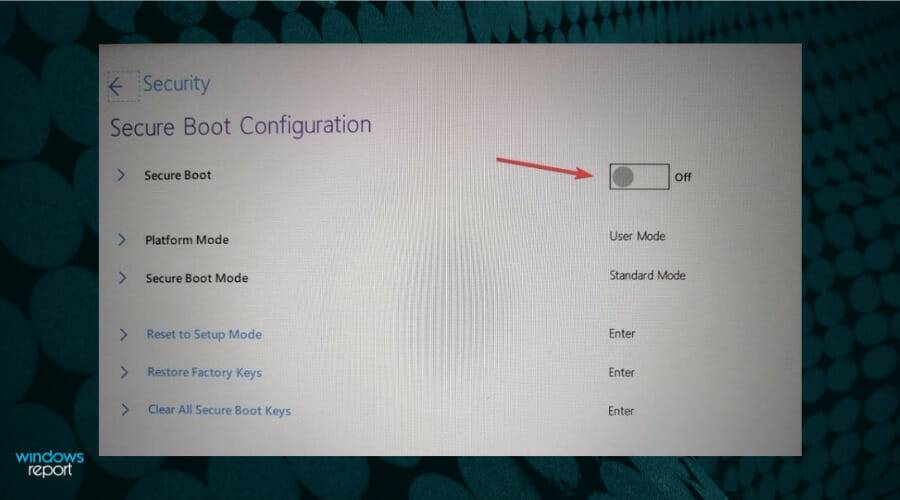
- 按F10键盘上的键保存更改并退出 BIOS。
- 等待 PC 重新启动,然后尝试安装 Windows 11。
3. 绕过 TPM 2.0 和安全启动
- 按Windows+R键开始运行,键入regedit并按Enter或单击确定。
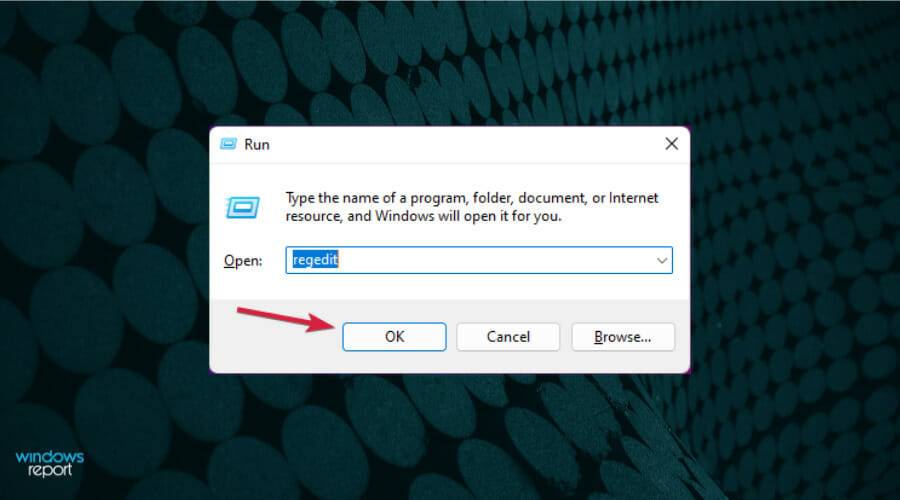
- 导航到以下注册表路径:
HKEY_LOCAL_MACHINE\SYSTEM\Setup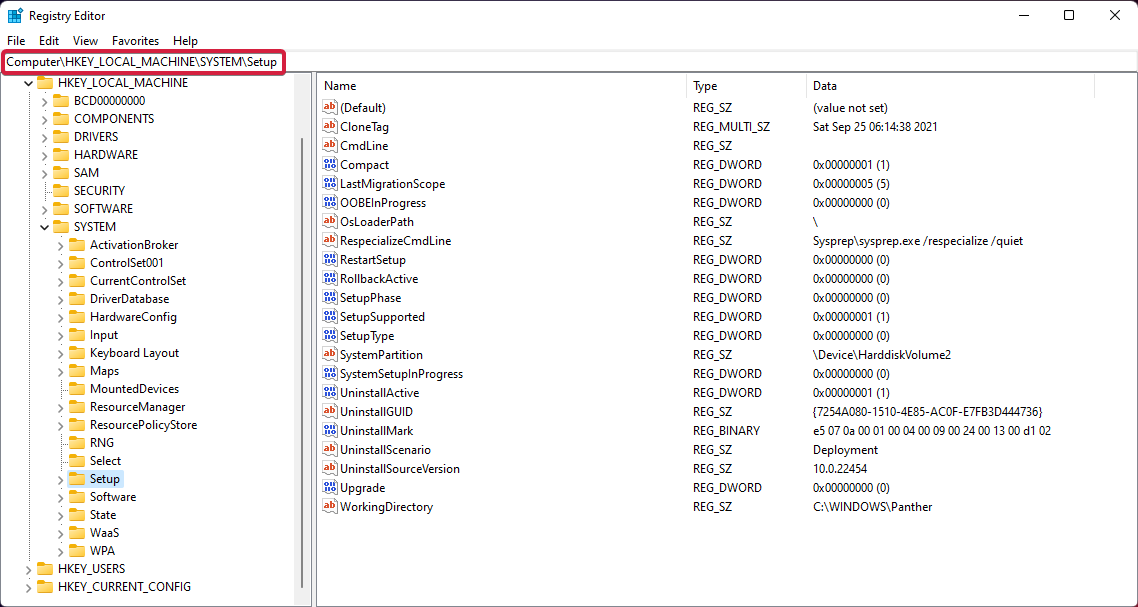
- 右键单击右侧的空白处,选择New并选择 Key,然后将其命名为LabConfig。
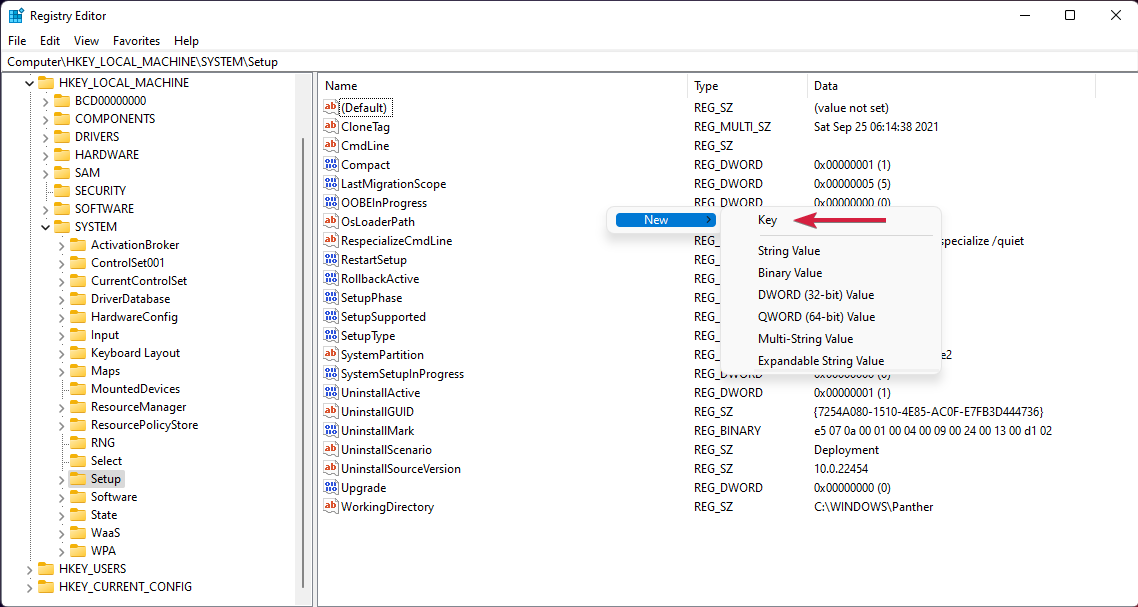
- 单击新的LabConfig键,右键单击空白区域以创建两个DWORD(32 位)值选项并将它们命名为BypassTPMCheck 和 BypassSecureBootCheck。
- 一个一个地双击新项目,选择十进制基数并在数值数据字段中设置1 ,然后单击确定。
- 关闭注册表编辑器,然后重新启动您的 PC。尝试再次安装 Windows 11。
如果您需要更多详细信息,还可以了解如何在安装 Windows 11 时绕过 TPM 2.0 检查。但是,在 BIOS 中启用这些设置后,安装错误应该消失了。
请记住,某些主板没有 TPM 芯片,因此您可能需要为您的 PC购买 TPM 芯片来修复它。
4.删除GPU驱动
- 单击开始按钮,键入设备管理器并从结果中选择应用程序。
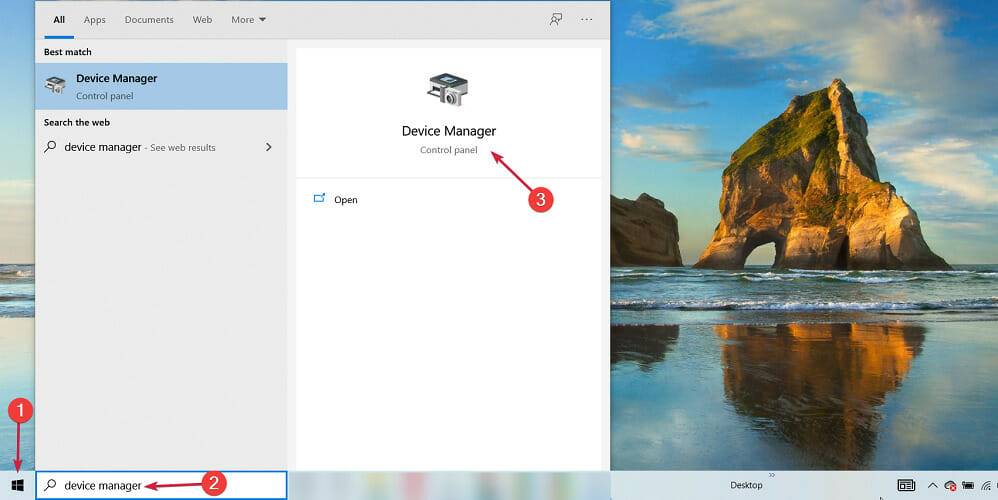
- 扩展显示适配器部分,右键单击图形驱动程序并选择卸载设备。
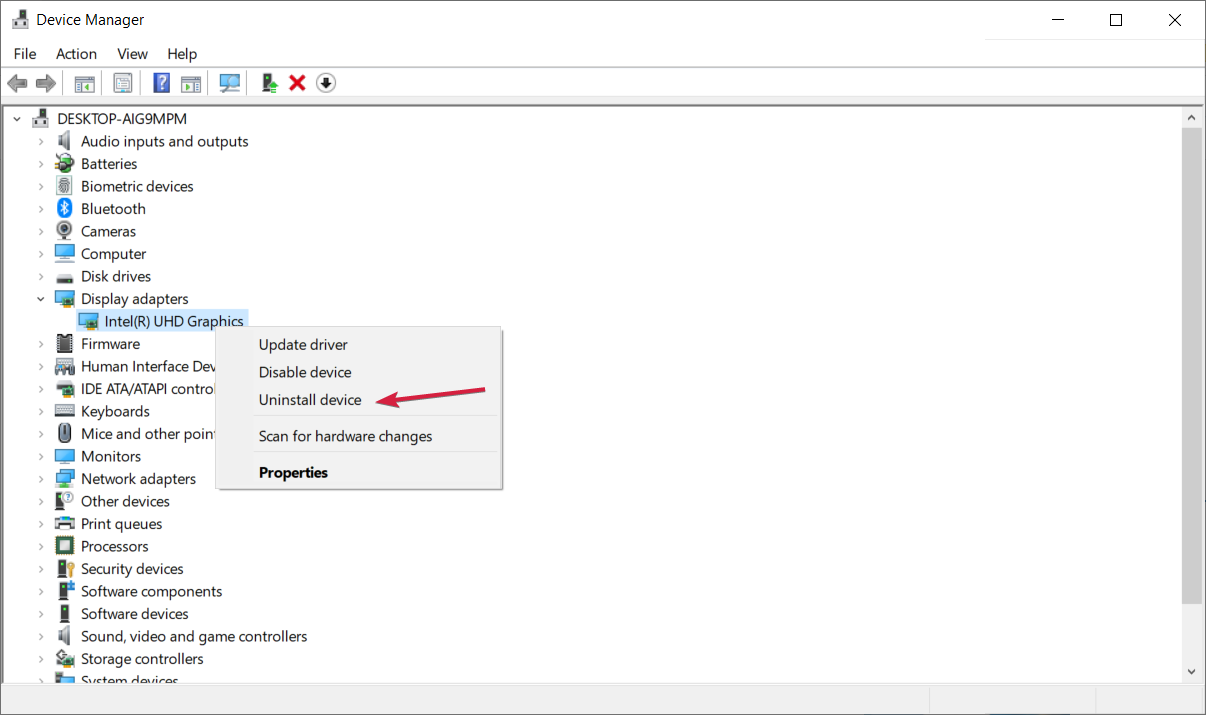
- 之后系统将安装新的驱动程序。
产品推荐
-

售后无忧
立即购买>- DAEMON Tools Lite 10【序列号终身授权 + 中文版 + Win】
-
¥150.00
office旗舰店
-

售后无忧
立即购买>- DAEMON Tools Ultra 5【序列号终身授权 + 中文版 + Win】
-
¥198.00
office旗舰店
-

售后无忧
立即购买>- DAEMON Tools Pro 8【序列号终身授权 + 中文版 + Win】
-
¥189.00
office旗舰店
-

售后无忧
立即购买>- CorelDRAW X8 简体中文【标准版 + Win】
-
¥1788.00
office旗舰店
-
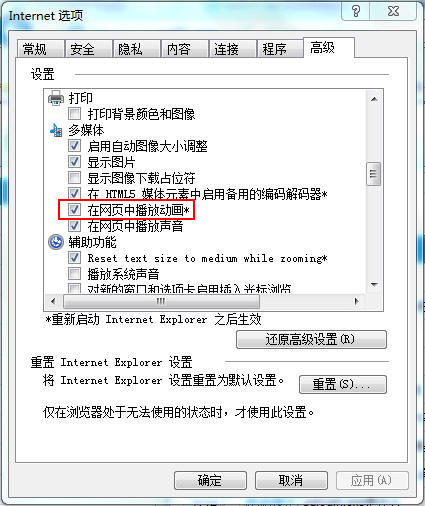 正版软件
正版软件
- 为什么打开电脑网页时图片无法正常显示,会出现大量的红色叉号?
- 打开电脑网页的时候图片总是显示不出来好多大红叉这是怎么回事1.是从显示正常的计算机上复制pngfilt.dll,然后在开始菜单运行,输入:regsvr32c:\windows\system32\pngfilt.dll输入后,回车即可。2.开始->运行,在运行输入框中输入“Regedit”,回车。到这个路径“HKEY_LOCAL_MACHINE\SOFTWARE\Microsoft\Windows\CurrentVersion\InternetSettings\AcceptedDocuments”,在右边右
- 6分钟前 0
-
 正版软件
正版软件
- 无法启动win10任务管理器
- 任务管理器乃Windows操作系统中尤为常见的工具之一,常用于查阅系统所运行的各项进程。然而,偶尔也会碰上无法正常启动的情况,此时便无法对进程进行管理及性能监控等操作,令人困扰。win10任务管理器打不开了:1、请尝试按下Ctrl+Alt+Delete的快捷键以期能够打开任务管理器。2、在桌面底部任务栏的空白区域右击,在下拉菜单中寻找并点击“任务管理器”以试图打开它。3、您也可以使用Ctrl+Shift+Esc的组合键立即启动任务管理器。4、若以上均无法生效,则请启动“运行”对话框,并输入“taskmgr
- 16分钟前 任务管理器 win10 0
-
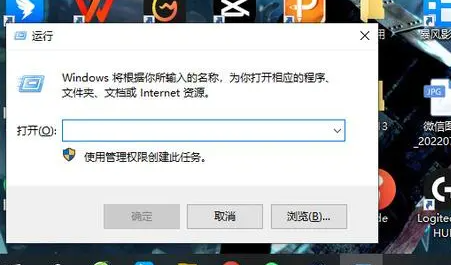 正版软件
正版软件
- 找不到启动的win10家庭版bitlocker
- 诸多Windows10家用版用户在探索过程中,均发现其计算机系统中的BitLocker功在控制面板中难觅踪迹,使得他们无法施以应用。因此,特地为您呈现以下详细且实用的操作指南,请按照相应的步骤进行操作,便可顺利开启此项重要功能。win10家庭版bitlocker启动了找不到1、按下win+R打开运行,输入“services.msc”2、找到3、点击启动选择自动就可以了。
- 26分钟前 0
-
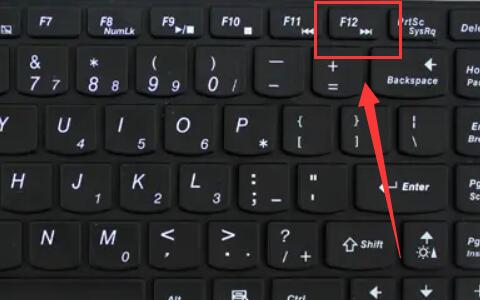 正版软件
正版软件
- 联想笔记本重装系统按哪个键
- 我们如果要重装系统,很多时候会选择使用u盘进行重装,这时候需要通过按键进入bios设置u盘启动,那么联想笔记本重装系统按哪个键呢,下面就来看看吧。联想笔记本重装系统按哪个键:答:按“F12”或“fn+f12”1、也有一些笔记本侧边是有“nova”键的,那么按这个键就可以了。2、在开机进入logo界面的时候,按下上述的按键就能打开bios设置。3、随后打开“bootmenu”启动设置。4、进入后,使用方向键,将u盘移动到第一个选项就可以使用u盘启动了。
- 40分钟前 联想笔记本系统重装 重装系统按键 0
-
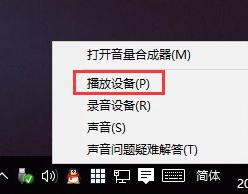 正版软件
正版软件
- 如何解决Windows 10的无声问题
- 微软推出Win10系统已有两年多了,在此期间,有一些win10用户反映关于win10的这个或那个问题,那么,我们今天就来讨论一下当我们遇到Win10没有声音该怎么办,怎么处理,而下面,就是小编的一些处理Win10没有声音的经验。微软推出了Windows10系统而且是免费升级的活动,这对于用户们来说无疑是一个天大的好消息,但是一些用户发现在安装win10系统后,就发现电脑没声音的情况,可能是系统设置出现问题,比如默认音频设备设置不正确,那么该怎么解决Win10没有声音的情况。来看看下文便知了。Win10没有
- 56分钟前 win10 声音 没有声音 系统声音 0
最新发布
-
 1
1
- KeyShot支持的文件格式一览
- 1671天前
-
 2
2
- 优动漫PAINT试用版和完整版区别介绍
- 1711天前
-
 3
3
- CDR高版本转换为低版本
- 1856天前
-
 4
4
- 优动漫导入ps图层的方法教程
- 1711天前
-
 5
5
- ZBrush雕刻衣服以及调整方法教程
- 1707天前
-
 6
6
- 修改Xshell默认存储路径的方法教程
- 1723天前
-
 7
7
- Overture设置一个音轨两个声部的操作教程
- 1701天前
-
 8
8
- PhotoZoom Pro功能和系统要求简介
- 1877天前
-
 9
9
- CorelDRAW添加移动和关闭调色板操作方法
- 1750天前
相关推荐
热门关注
-

- Xshell 6 简体中文
- ¥899.00-¥1149.00
-

- DaVinci Resolve Studio 16 简体中文
- ¥2550.00-¥2550.00
-

- Camtasia 2019 简体中文
- ¥689.00-¥689.00
-

- Luminar 3 简体中文
- ¥288.00-¥288.00
-

- Apowersoft 录屏王 简体中文
- ¥129.00-¥339.00